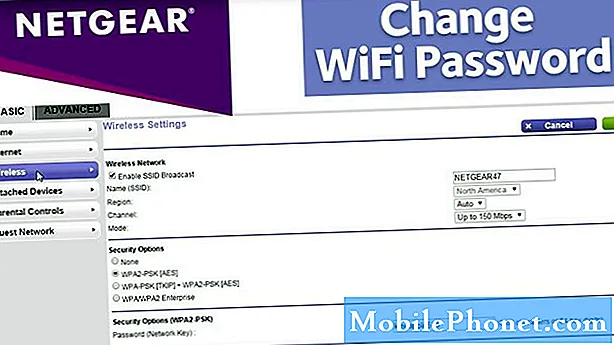
Att ändra ditt Wifi-namn eller SSID och lösenord varierar från router till router även om den allmänna principen är densamma. Varje router har sin egen standard-gateway-adress och så måste du veta det först innan du faktiskt kan komma åt dess inställningar. Då behöver du också användarnamnet och lösenordet för att få åtkomst till inställningarna och utan dessa skulle det vara omöjligt att ändra ditt Wifi-namn och lösenord. Men oroa dig inte eftersom jag kommer att gå igenom dig i varje steg på vägen och med det sagt, här är vad du behöver göra ...
Oavsett vilken modell av din router, låt oss anta att du inte känner till standardgatewayen så vi börjar med det. Om du redan vet det går du vidare till lämpliga steg nedan.
Öppna kommandotolken på din dator genom att skriva Windows + R och ange CMD i textfältet. Tryck på Enter efter det.
- När kommandotolken är öppen skriver du ipconfig och trycker på enter.
- Hitta standardgatewayen och kopiera IP-adressen (fyra uppsättningar siffror åtskilda av punkter) på ett papper.
- Öppna din önskade webbläsare, skriv IP-adressen du hittade i adressrutan och tryck sedan på Enter.
- Du kommer att bli ombedd att ange routerns användarnamn och lösenord för att logga in. Om du aldrig har ändrat dessa tidigare använder du standardinloggningsuppgifterna.
- I de flesta routrar är standardanvändarnamnet “admin” och lösenordet är antingen svart eller “admin” också. Men det bästa sättet att känna till inloggningsuppgifterna är att titta på routerns baksida eller botten. Användarnamnet och lösenordet ska finnas där. När du väl har dem, ange dem i deras respektive fält och tryck enter.
- När du har loggat in på din router letar du efter Wi-Fi-inställningarna.
- Du ser en inställning med namnet “SSID” eller “Nätverksnamn”. Det här är samma sak - namnet på ditt Wifi-nätverk. Nedanför ska lösenordet eller lösenfrasfältet finnas.
- Ändra namn och lösenord och tryck Enter, OK, Spara eller Använd.
- Din router startar sedan om för att ändringarna ska träda i kraft och det kan ta en minut eller två.
- När den är klar och klar kommer routern nu att sända ett annat SSID- eller Wifi-namn. Du måste låta dina enheter ansluta till det nya nätverket.
När det gäller att ändra wifi-namn och lösenord är det allt du behöver göra. Jag hoppas att denna enkla handledning kan hjälpa dig på ett eller annat sätt.
Anslut till oss
Vi är alltid öppna för dina problem, frågor och förslag, så kontakta oss gärna genom att fylla i det här formuläret. Detta är en kostnadsfri tjänst som vi erbjuder och vi tar inte ut ett öre för det. Men observera att vi får hundratals e-postmeddelanden varje dag och det är omöjligt för oss att svara på var och en av dem. Men var säker på att vi läser varje meddelande vi får. För dem som vi har hjälpt kan du sprida ordet genom att dela våra inlägg till dina vänner eller genom att helt enkelt gilla vår Facebook- och Google+ sida eller följa oss på Twitter.


